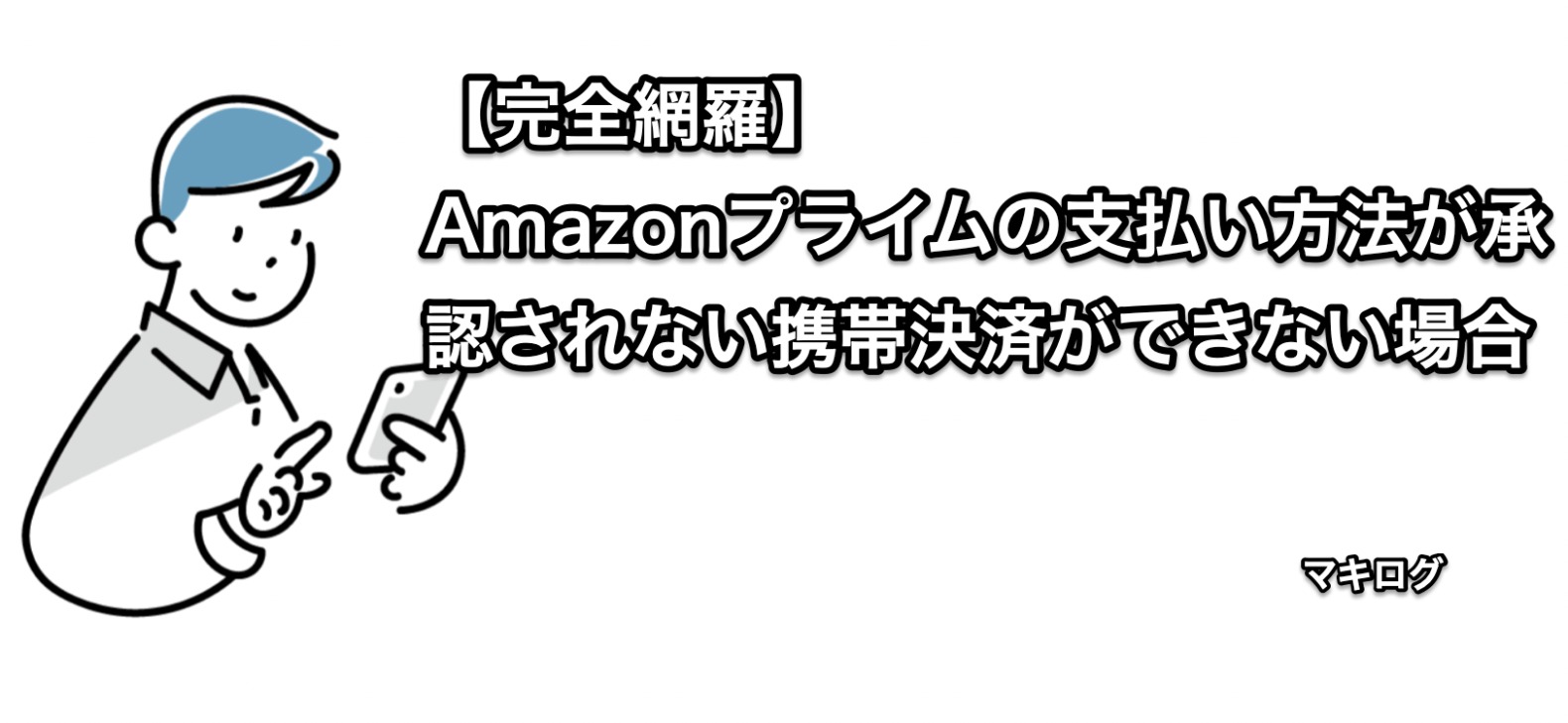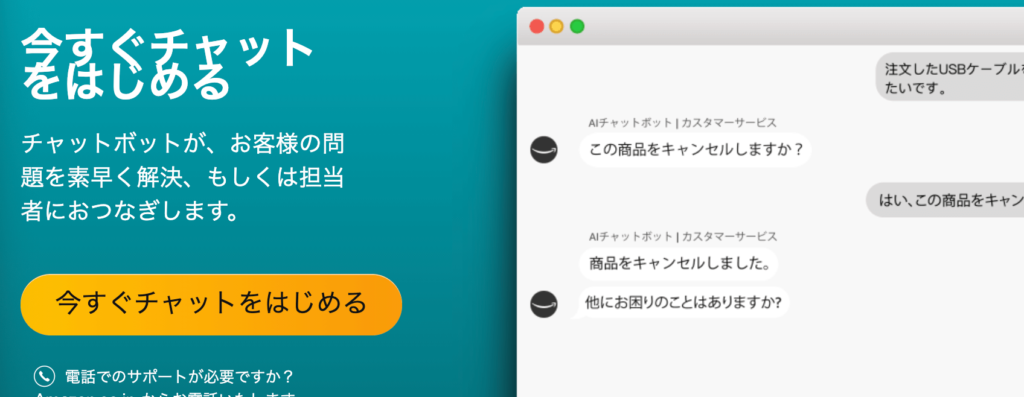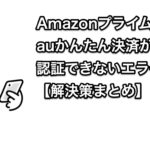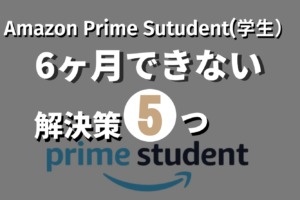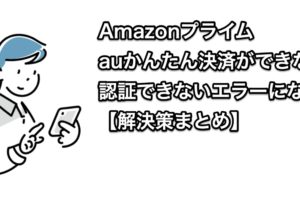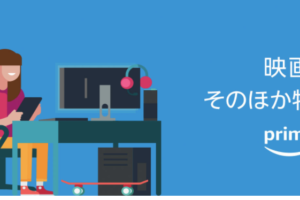- Amazonプライムの支払い方法が認証されない、、
- 携帯決済をやってるなだけど認証されない
- 『お支払い方法が認証されません』←と表示される
- どうやって支払い方法を認証させるんだろう?
「
- Amazonプライム 支払い方法 認証されない
- 携帯決済が認証されない
」といった悩みを解決します。
この記事を書いている僕は、Amazonプライムの携帯決済が認証されずに悩んでいましたが無事に解決できたのでこの記事で解説します!
- 携帯決済が認証されない場合は、対応している決済方法を確認
- Wi-Fiをオフにして、ブラウザから登録する
- Amazonプライムを30日無料で試す←ブラウザからアクセスする
- 【ポイント】上記のURLを長押しして『新しいタブで開く』を選択でブラウザから開くことができる

- 支払いが認証されない場合
- 支払情報を修正する
- ブラウザのキャッシュを消す
- 他の決済方法を利用する
もくじ
Amazonプライムで携帯決済が認証できない場合の理由と解決策

まずは、携帯決済が認証されない場合の解決策を提示していきます。
▼この章の内容
- Amazonプライムで対応している携帯決済をチェックする
- Wi-Fiを切りブラウザからAmazonプライムに登録する方法
【まずは】Amazonプライムで対応している携帯決済をチェックする
- docomo
- Softbank
- au
- Y!mobile
- LINEMO
- UQmobile
- Ahamo
上記以外は、対応していません。

Wi-Fiを切りブラウザからAmazonプライムに登録する
▼携帯決済が認証されない場合の解決策
- ブラウザからアクセスする
- 決済時にはWi-Fiオフにする
- 携帯決済は月10万円まで←月初めに決済する
- 携帯決済の設定を改める
iPhoneを使っているかつ、Amazonアプリを使っていると支払いが上手く出来ないことが多々あります。
その場合は、ブラウザからAmazonプライムにアクセスをすることで支払いが可能になります。
ブラウザとは
- Safari
- Google Chrome
上記のものが有名なブラウザアプリにないります。
ブラウザ=検索をするためのアプリケーションです。
また、キャリア決済(携帯決済)を設定している場合はWi-Fiをオフにする必要があります。
ブラウザからAmazonプライムに登録する方法は以下のとおりです。
- Wi-Fiをオフにする
- Amazonプライムを30日無料で試す
- 上記のURLを長押しして『新しいタブで開く』を選択
- ブラウザで開くことができます。

- ログインを行う
- 携帯決済を選択
- 【重要】大手キャリア以外の方が携帯電話会社を登録する場合
- Y!mobile→Softbankを選択
- LINEMO→Softbankを選択
- UQモバイ→auを選択
- povo→auを選択
- ahamo→docomoを選択
- 【重要】大手キャリア以外の方が携帯電話会社を登録する場合
- 個人用を選択
- 続行を選択
- 完成

パソコンやクレジットカードなどで決済を行う場合は、Wi-Fiをオフにしなくても決済をすすめることが可能です。
Wi-Fiをオフにしたら、Amazonプライム公式にアクセスを行いましょう。
すると、ログインをしてくださいと促されるはずです。
そこで、メールアドレスや電話番号などを入力しログインを行ってください。
そうすると、Amazonプライム関連のブラウザになりますので、そちらの手順に従ってAmazonプライムに登録をしていきましょう。

大手キャリア以外は、どのキャリアを選択するかを確認しましょう
携帯決済の見直し方『支払い方法を見直す』
携帯決済が認証されない場合は、携帯決済の情報を見直してみましょう。
▼携帯決済の見直し方
- お客様の支払い方法にアクセス
- 上記のURLを長押しして『新しいタブ開く』を選択する
- 下にスクロールして『お支払い方法を追加』を選択
- 自分の契約している携帯会社を選定する
- 手順に従って登録する
- Wi-Fiをオフにする
- Amazonプライム公式30日間の無料体験にアクセスし申し込む
- 【重要】上記のURLを長押しして『新しいタブで開く』を選択する

上記のとおりです。

いったん登録している携帯決済を削除してみる
Amazonのアナウンスにも【携帯決済の承認が得られませんでした】というメッセージが表示された場合は、携帯決済を追加しようとしたアカウントから、携帯決済アカウントリストを削除してくださいという要望があります。
- お客様の支払い方法にアクセス
- 『アカウント承認の取得』を選択
- 『携帯決済』アカウントを一旦削除する
- 再度携帯決済を登録する
- 『Wi-Fiを切りブラウザからAmazonプライムに登録する』を参考に登録を進める
認証が得られない場合は一旦、携帯決済の登録を削除した後に再度登録することで「携帯決済の認証ができない」といった問題を解決できるようです。
再度登録を行って認証が得られれば、ブラウザからAmazon Primeの登録画面に進んで登録を行うことができます。
Amazonプライムで携帯決済が認証できない場合に試してもらいたいこと
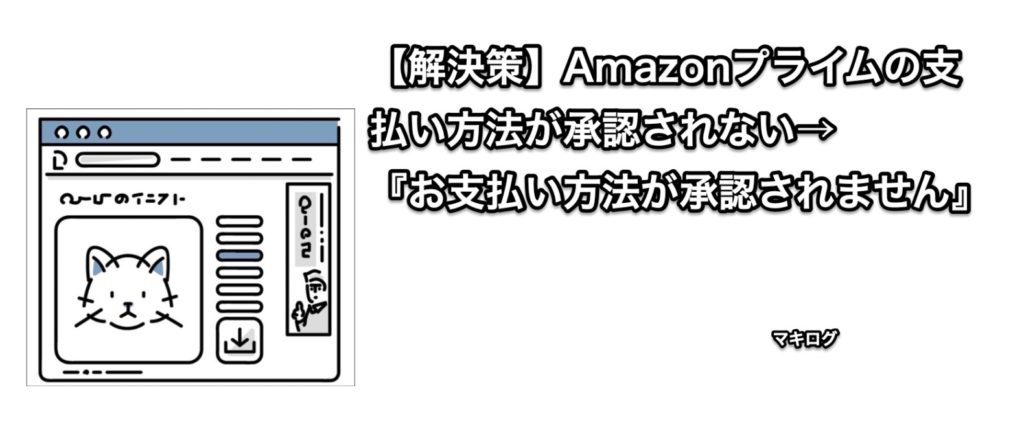
Amazonプライムの支払い方法が認証されない場合の解決策、6つ紹介していきます。
- 支払い方法の情報を見直す【半角で入力】
- Wi-Fiを切りブラウザからAmazonプライムに登録する
- ブラウザのキャッシュを削除して再度登録する
- その他の決済方法を使って支払いを行う
- 【最終手段】カスタマーセンターに連絡してみてる
上記の解説だけで理解できた方は、分かった方は【Amazonプライム公式】←(ブラウザ)から登録をしてみてください。
お客様の支払い方法が認証されないため、プライム特典は現在お使いいただけません。必要な決済以外を削除する
『お客様の支払い方法が認証されないため、プライム特典は現在お使いいただけません。』と表示される場合は、Amazon Primeの支払いにし利用する決済以外を削除するようにしましょう。
▼お客様の支払い方法が認証されないため、プライム特典は現在お使いいただけません。の解決策
- 『Amazonプライム会員情報』にアクセス
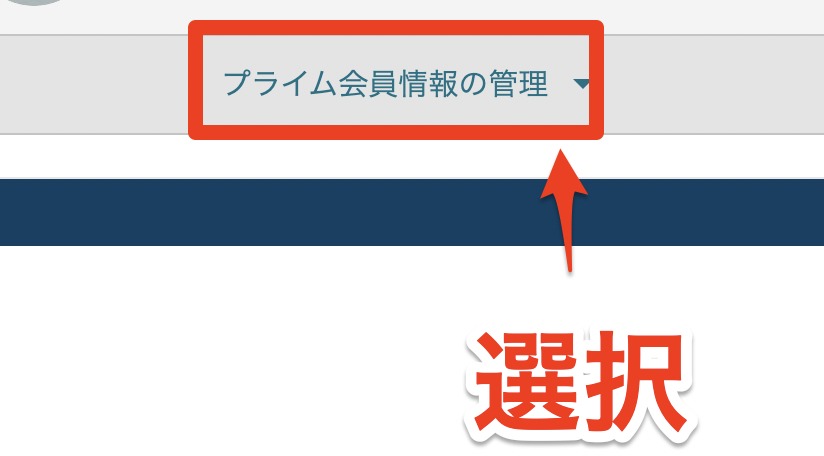
- 『プライム会員情報の管理』を選択
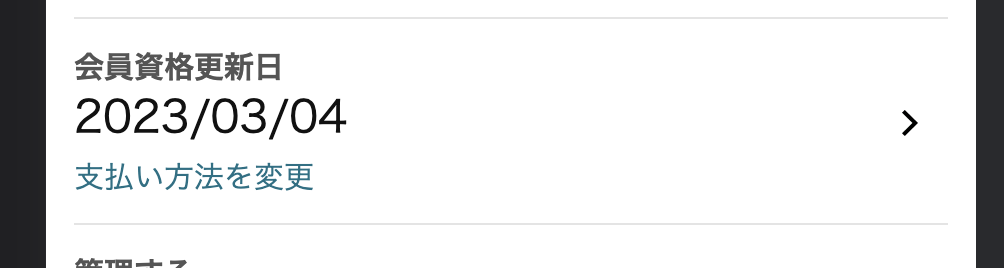
- 『支払方法を変更』を選択
- Amazon Prime無料体験で利用する決済方法以外を削除する
- Amazonプライムを30日無料で試す
- 上記のURLを長押しして『新しいタブで開く』を選択
上記の方法で「お客様の支払い方法が認証されないため、プライム特典は現在お使いいただけません。」を解決することが可能です。

支払い方法の情報を見直す【半角で入力】
決済方法でカード(クレジットカード)などを設定している方。
入力時に、全角でカード番号を入力するとエラーになります。
その場合は、再度支払い設定を開いて半角で入力して、Amazonプライムにアクセスすることで解決することが可能です。
支払い方法の再設定は以下のとおりです。
- お客様の支払い方法にアクセス
- 設定している支払い方法を確認する
- Amazonプライム公式30日間の無料体験にアクセスし申し込む
- 【重要】上記のURLを長押しして『新しいタブで開く』を選択する

上記のとおりです、まずはじめにお客様の支払い方法にアクセスを行います。
すると、自分が設定している支払い方法が出てくるはずです。
そちらをタップし、編集を行っていきます。
以下の情報をしっかりと入力しましょう。
- カード番号を半角で入力する
- 名義
- 請求作住所
- 電話番号
- 国
設定指定る支払い方法によって入力必須事項は変わってきます。
とはいえ、全てしっかりと間違いなく入力をするようにしましょう。

ブラウザのキャッシュを削除して再度登録する
ブラウザに過去の履歴が有り、それが何らかの原因を与えて、支払いが認証されないことがあります。
その場合は、ブラウザのキャッシュを削除して再度Amazonプライムにアクセスを行って登録をしていきましょう。
ブラウザのキャッシュを削除してしまうと、今まで調べてきた履歴が消えることになります。
重要な履歴は、URLなどをメモ帳などに保存しておきましょう。
ブラウザの削除方法をは以下のとおりです。
Safariのキャッシュ削除方法【iPhone】
①『設定』にアクセス
②『Safari』を選択
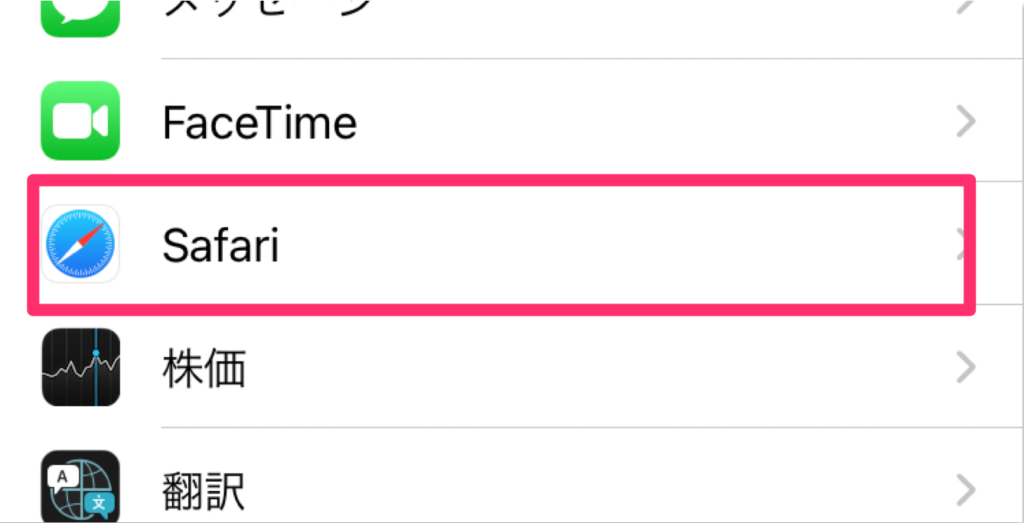
③『履歴とWebサイトデータを消去』を選択
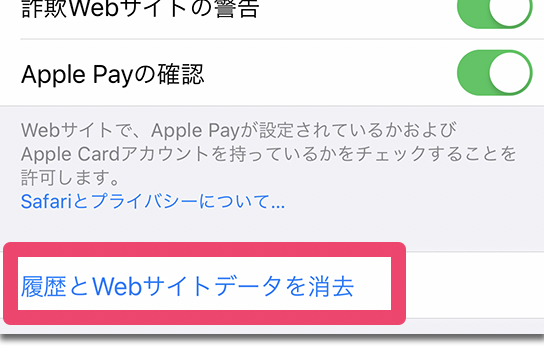
④赤字の『履歴とデータを消去』をタップ
⑤Amazonプライム公式にアクスする
⑥ログインを行って手順に沿ってプライム登録をする
Chrome履歴の削除方法まとめ
- iPhoneのChromeアプリを開く
- 右下のその他アイコン….> 履歴をタップ
- 一番下の「閲覧履歴を削除」をタップ
- 手順に沿って削除していく
- 削除完了後
- Amazonプライム公式にアクセスする
- 『重要』上記のURLを長押しして『新しいタブで開く』を選択
- ログインを行って
- 手順に決済を進める
上記のとおりです。
その他のブラウザを使用してい場合は、検索窓に「ブラウザ名+キャッシュ 削除方法」と調べてみてください。

その他の決済方法を使って支払いを行う
上記の方法を試しても、支払いが未認証になる場合は、その支払に何らかのエラーが有る場合があります。
具体的には以下のとおりです。
- カードの期限が切れている
- 支払いを延滞している
- 決済機関が何らかの理由で止まっている
上記の理由で現在の支払い方法が使えないのであれば、その他の支払い方法を使うべきです。
Amazonプライムの支払い方法として選択可能なものは以下のとおりです。
- クレジットカード
- キャリア決済(au,ドコモ,ソフトバンク)
- 【NEW】PayPay
- 後払い
- 『無料体験不可』プリペイドカード
- 『無料体験不可』Amazonギフト券
- 『無料体験不可』後払い
更新(2024/01/15)
Amazonプライムの支払いにPayPayが利用できるようになりました。
PayPayがAmazonで利用できるようになったのは、2022年10月頃からだと報告があります。
もし、PayPayを持っていて携帯決済が認証できない場合はPayPayで支払いをしてみるのもありです。
上記のとおりです。
ここで気をつけなくてはいけないのは、Amazonプライムの無料体験を行いたい方です。
Amazonプライムの無料体験が可能な支払い方法は2つのみです。
- クレジットカード
- キャリア決済
上記の2つのみがAmazonプライムの無料体験をおこなうことが可能です。
無料体験は出来ませんが、プリペイドカードやAmazonギフト券なら、Amazonギフト券を使ってAmazonプライムがおすすめです。
Amazonギフト券を使ってお得にプライム会員にある方法は、【知らないと損】amazonプライムにおけるギフト券決済の使い方・支払い方法まとめで詳しく解説をしています。
クレカやキャリア決済を支払い方法に登録する方法は、以下のとおりです。
- お客様の支払い方法にアクセス
- 設定している支払い方法を追加する
- Amazonプライム公式にアクセスし申し込む
- 【重要】上記のURLを長押しして『新しいタブで開く』を選択する
上記のとおりです。
【最終手段】カスタマーセンターに連絡してみてる
上記の方法すべてを使っても解決できない場合は、あなただけのエラーが出ている可能性があります。
その場合は、Amazon公式のカスタマーセンターに連絡してみることをおすすめします。
Amazon公式のカスタマーセンターの連絡方法は以下のとおりです。
チャットで自分がどのような状態にあるのかを伝えましょう。
まずは、チャットロボットが、あなたのエラー解決に役立つであろう担当の方につなげてくれます。
繋がったら、今まで行った手段やエラー内容を使えるようにしましょう。
Amazonプライム携帯決済・支払い方法が認証されない場合によくある質問

それでは、Amazonプライムの決済方法でよくある疑問をいくつか答えていきます。
amazon 認証 携帯電話会社に接続中 終わらない
結論、Wi-Fiが接続されている可能性があります。
Wi-Fiをオフにして再度登録してみましょう。
- Wi-Fiをオフにする
- Amazonプライム公式30日間の無料体験にアクセスし申し込む
- 【重要】上記のURLを長押しして『新しいタブで開く』を選択する
または、携帯会社側で決済エラーが出ている場合があります。
利用残高の確認を行いましょう。
amazonの携帯決済は危険ですか?
結論、全く危険ではありません。
Amazonや携帯会社といった大きな会社のため、セキュリティ面や決済面でも問題があることは、殆どないと言えるからです。
執筆者も何度も携帯決済を利用していますが、今まで問題があったことはありません。
amazon携帯決済の初回認証が何度もされる
結論、3つの解決策があります。
- Wi-Fiをオフにして接続していない
- 前回使っていた携帯決済を消していない
- 再登録する
基本的にはWi-Fiをオフにしていない場合がほとんどです。
- Wi-Fiをオフにする
- Amazonプライム公式30日間の無料体験にアクセスし申し込む
- 【重要】上記のURLを長押しして『新しいタブで開く』を選択する
まとめ|Amazonプライムの支払い方法が認証されない
本記事は「【解決策】Amazonプライムの支払い方法が認証されない→正しく入力」について書きました。
基本的には、決済情報をしっかり入力orブラウザからのアクセスで問題解決ができるはずです。
とはいえ、上記の方法以外でも解決できた方は是非こちらのブログにご連絡をいただけると幸いです。
その解決方法をこちらのブログに搭載させて、エラーで困っている方の手助けにしたいと考えています。
本記事の簡単なまとめ
- 携帯決済が認証されない場合は、対応している決済方法を確認
- Wi-Fiをオフにして、ブラウザから登録する
- 支払いが認証されない場合
- 支払情報を修正する
- ブラウザのキャッシュを消す
- 他の決済方法を利用する